Η λειτουργία προγραμματιστή στο Chromebook σάς επιτρέπει να ξεκλειδώνετε πολλές λειτουργίες που δεν είναι διαθέσιμες σε κανονική λειτουργία. Για να αποκτήσετε πρόσβαση στη λειτουργία προγραμματιστή, πρέπει να την ενεργοποιήσετε στο Chromecast. Η επιλογή λειτουργίας προγραμματιστή παρέχει την έγκριση για την εγκατάσταση εφαρμογών τρίτων στη συσκευή σας. Επομένως, εάν ενεργοποιήσετε αυτήν τη δυνατότητα, θα λάβετε πρόσθετες λειτουργίες, αλλά οι λειτουργίες ασφαλείας αυτής της συσκευής θα μειωθούν. Μπορείτε να ενεργοποιήσετε ή να απενεργοποιήσετε τη λειτουργία προγραμματιστή στο Chromecast όποτε το χρειαστείτε.
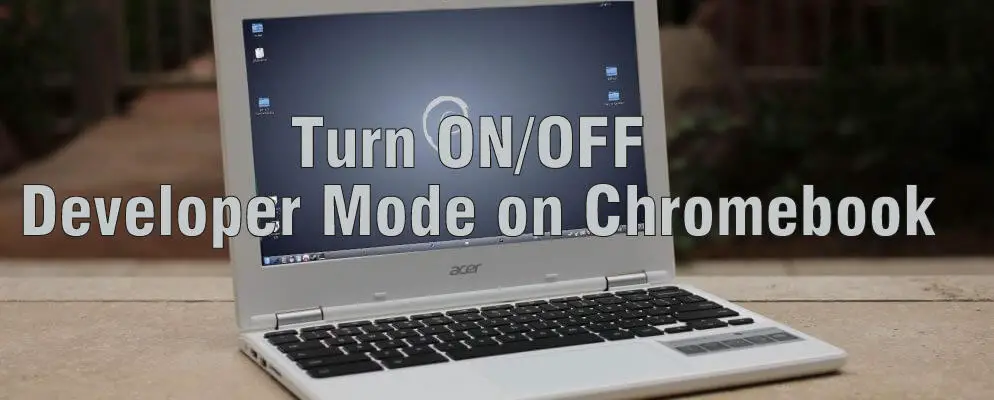
Τι συμβαίνει όταν ενεργοποιήσατε τη λειτουργία προγραμματιστή στο Chromebook
- Μπορείτε να φορτώσετε το Apk τρίτου μέρους στη συσκευή σας Chromebook ενεργοποιώντας τη λειτουργία προγραμματιστή.
- Μπορείτε ακόμη και να εγκαταστήσετε Διανομές Linux και εφαρμογές Linux.
- Επιτρέπει την προηγμένες ρυθμίσεις του Chromebook στο οποίο δεν είναι δυνατή η πρόσβαση με το προεπιλεγμένο Chromebook.
- Μπορείτε να προσαρμόσετε το διεπαφή χρήστη, και σας επιτρέπει να έχετε πρόσβαση και να εκτελέσετε το γραμμή εντολών.
Πώς να ενεργοποιήσετε τη λειτουργία προγραμματιστή στο Chromebook
Η ενεργοποίηση της λειτουργίας προγραμματιστή στο Chromebook σας είναι μια απλή εργασία. Αλλά προτού ενεργοποιήσετε τη δυνατότητα, δημιουργήστε αντίγραφα ασφαλείας όλων των δεδομένων σας που έχετε αποθηκεύσει στη συσκευή σας. Επειδή μπορεί να προκαλέσει απώλεια δεδομένων στη συσκευή σας. Μπορείτε να μάθετε περισσότερα για αυτό από αυτό επίσημη ιστοσελίδα.
1. Απενεργοποιήστε το Google Chromebook σας.
2. Πατήστε το Esc + Κλειδί ανανέωσης (Κύκλο πλήκτρο βέλους) ταυτόχρονα και πατήστε το Κουμπί ενεργοποίησης – απενεργοποίησης για να εκκινήσετε τη συσκευή σας από την κανονική λειτουργία στη λειτουργία ανάκτησης.

3. Το»Το Chrome OS λείπει ή είναι κατεστραμμένο. Παρακαλώ εισάγετε ένα USB stick» θα εμφανιστεί στην οθόνη.
4. Πατήστε στο Control+D στη συσκευή σας.
5. Όταν εμφανιστεί η επόμενη προτροπή στην οθόνη, πατήστε το Εισαγω επιλογή.
6. Περιμένετε μέχρι να γίνει επανεκκίνηση της συσκευής σας και προχωρήστε στη ρύθμιση.
Πώς να απενεργοποιήσετε τη λειτουργία προγραμματιστή στο Chromebook;
1. Πριν απενεργοποιήσετε τη λειτουργία προγραμματιστή, δημιουργήστε αντίγραφα ασφαλείας των δεδομένων σας και επανεκκινήστε τη συσκευή σας.
2. Περιμένετε μέχρι ο “Η επαλήθευση λειτουργικού συστήματος είναι ΑΠΕΝΕΡΓΟΠΟΙΗΜΕΝΗ” εμφανίζεται το μήνυμα στην οθόνη. Τώρα πατήστε το πλήκτρο διαστήματος.
3. Θα εμφανιστεί ένα άλλο μήνυμα “ENTER για να επιβεβαιώσετε την επιθυμία σας να ενεργοποιήσετε την επαλήθευση λειτουργικού συστήματος.” Πατήστε το πλήκτρο Enter.
Η λειτουργία προγραμματιστή θα απενεργοποιηθεί στο Chromebook σας. Τώρα, μπορείτε να το χρησιμοποιήσετε σε κανονική λειτουργία.
Προβλήματα που αντιμετωπίζονται κατά την ενεργοποίηση της λειτουργίας προγραμματιστή Chromebook
- Οι κατασκευαστές δεν θα υποστηρίξουν τυχόν ζημιές που προκλήθηκαν χρησιμοποιώντας την επιλογή λειτουργίας προγραμματιστή. Εάν παρουσιαστεί οποιοδήποτε πρόβλημα, δεν μπορείτε να αναρριχηθείτε στην εγγύησή σας.
- Με την ενεργοποίηση αυτής της δυνατότητας, ενδέχεται να χάσετε δεδομένα.
- Η ταχύτητα εκκίνησης της συσκευής σας μπορεί να μειωθεί κατά τη χρήση αυτής της λειτουργίας.
- Μόλις ενεργοποιήσετε τη δυνατότητα, ενδέχεται να χάσετε τις δυνατότητες ασφαλείας.
- Ορισμένα αρχεία στη συσκευή γίνονται απρόσιτα όταν βρίσκεστε σε λειτουργία προγραμματιστή.
Το ήξερες? Το Kodi είναι επίσης διαθέσιμο στο Chromebook και μπορείτε να το προσθέσετε για να μεταδώσετε τις αγαπημένες σας εκπομπές.
FAQ
Είναι ασφαλές να ενεργοποιήσετε τη λειτουργία προγραμματιστή στο Chromebook;
Όχι, δεν είναι ασφαλές να ενεργοποιήσετε τη λειτουργία προγραμματιστή στο Chromebook. Ορισμένες αλλαγές στις ρυθμίσεις της λειτουργίας προγραμματιστή μπορεί να οδηγήσουν σε επιθέσεις κακόβουλου λογισμικού ή δυσλειτουργία στη συσκευή σας.
Τι κάνει η Λειτουργία προγραμματιστή στο Chromebook;
Ενεργοποιώντας τη λειτουργία προγραμματιστή στο Chromebook, το σύστημά σας σάς επιτρέπει να έχετε πρόσβαση σε ορισμένες από τις κρυφές ρυθμίσεις και τις προηγμένες λειτουργίες.
Διαβάστε επίσης :Συνδέστε το τηλέφωνό σας Android στο Chromebook
Πώς να βρείτε ένα χαμένο ή κλεμμένο Chromebook



